In WordPress, un backup è una copia del vostro sito web che viene generalmente creata per motivi di sicurezza. Se qualcosa va storto con il vostro sito web, potete ripristinare il vostro backup con pochi clic e farlo funzionare di nuovo.
Si tratta di un’operazione simile al backup del computer. È buona norma archiviare i backup in un luogo separato dal sito web.
I backup di WordPress possono essere utilizzati anche quando si sposta il sito web su un nuovo server o provider di hosting, oppure per creare una versione locale del sito web a scopo di sviluppo.
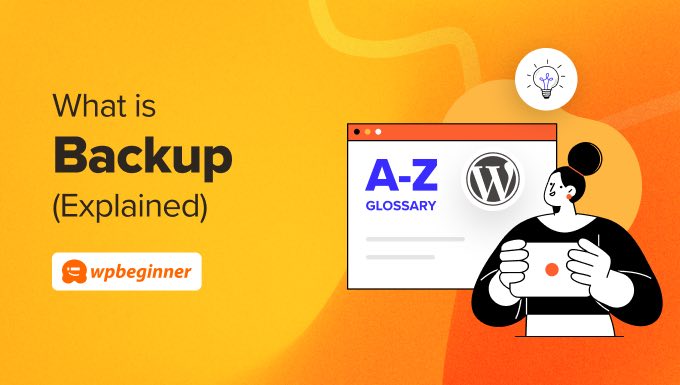
I backup sono una pratica di sicurezza importante
Tutti i siti web su Internet sono vulnerabili alle minacce alla sicurezza. Qualsiasi sito web può essere preda di hacker, perdita di dati o disastri del server. Se avete a cuore il vostro sito web WordPress, allora dovete prestare attenzione alle migliori pratiche di sicurezza di WordPress.
Ecco perché abbiamo scritto una Guida definitiva alla sicurezza di WordPress, passo dopo passo. La guida fornisce le azioni che potete intraprendere per proteggere il vostro sito web dalle vulnerabilità della sicurezza, e una delle più importanti è la creazione di un backup del vostro sito web.
I backup sono la prima difesa contro qualsiasi attacco a WordPress. È come una polizza assicurativa che vi dà la tranquillità di conservare i vostri contenuti in un luogo sicuro, in modo da poterli ripristinare se dovesse accadere qualcosa di terribile al vostro sito.
Di quali file di WordPress è necessario fare il backup?
Il vostro sito web è costituito da contenuti memorizzati in un database MySQL e da file memorizzati sull’host del vostro sito web, come la libreria multimediale di WordPress.
Il vostro sito WordPress ha tre tipi di file e un database.
- File principali di WordPress
- File nella cartella wp-content (tema, plugin e upload)
- File di configurazione di WordPress
- Il database di WordPress

È possibile eseguire il backup di questi file e del database manualmente, ma farlo ripetutamente richiede molta attenzione e impegno. Si consiglia di eseguire regolarmente il backup del sito web, facendo attenzione a non perdere nessun file importante.
Il modo migliore per impostare un backup è creare un sistema di backup automatico utilizzando un plugin. A seguire vedremo i migliori plugin per il backup di WordPress.
Quali sono i migliori plugin di backup per WordPress?
Esistono molti plugin di backup per WordPress, gratuiti e a pagamento, che potete utilizzare. La maggior parte di essi è facile da usare ed esegue automaticamente il backup del sito.
Per il backup di WPBeginner utilizziamo Jetpack Backups. L’abbiamo scelto perché è estremamente facile da usare e offre backup incrementali in tempo reale.
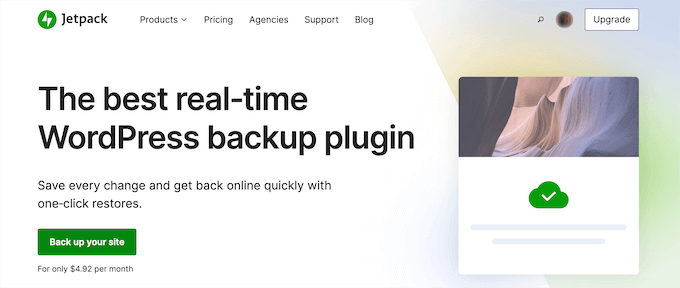
Ciò significa che invece di eseguire il backup di tutti i nostri file ogni giorno o ogni ora, viene creato solo un backup di ciò che è stato aggiornato letteralmente entro pochi minuti dall’aggiornamento. Questo è l’ideale per un sito web di grandi dimensioni come il nostro, perché ci permette di utilizzare le risorse del server in modo efficiente.
Tuttavia, se gestite un sito web di piccole e medie dimensioni, vi consigliamo il popolare plugin Duplicator Pro. Permette di creare backup manuali o programmati di WordPress e di memorizzarli sui più diffusi servizi cloud.
È possibile visualizzare i backup direttamente dalla dashboard di WordPress e il plugin offre procedure guidate di ripristino e migrazione per recuperare i dati in modo sicuro e semplice.

Potreste anche prendere in considerazione BlogVault. Crea un backup automatico del vostro sito web su base giornaliera e consente anche di creare manualmente backup illimitati su richiesta. Dispone inoltre di backup incrementali intelligenti che sincronizzano solo le modifiche incrementali per ridurre al minimo il carico del server.
Come eseguire il backup e il ripristino del sito web
Vi consigliamo di eseguire regolarmente il backup del vostro sito WordPress. A seconda della frequenza di aggiornamento del sito, l’impostazione ideale potrebbe essere una volta al giorno o un backup in tempo reale.
È inoltre necessario salvare i backup in una posizione remota, e non sul proprio account di hosting. Si consiglia di archiviarli su un servizio cloud come Amazon, Dropbox o su cloud privati come Stash.
Abbiamo fornito una guida passo passo su come eseguire il backup del vostro sito WordPress. Questa mostra come impostare il plugin per pianificare backup regolari e archiviarli in una posizione remota.
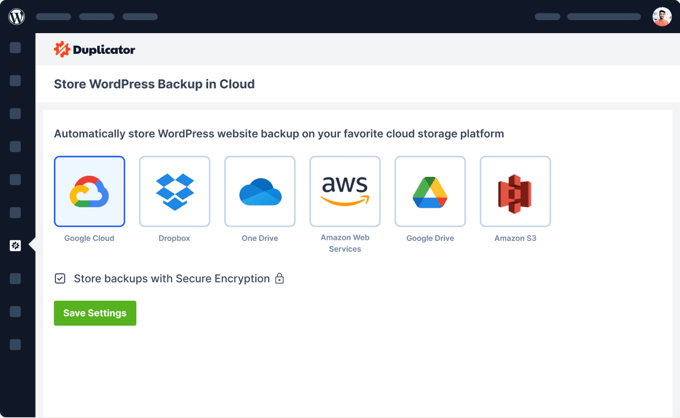
La guida illustra anche altri modi per eseguire il backup del sito web, ad esempio utilizzando manualmente cPanel o FTP, e illustra i passaggi necessari per ripristinare facilmente il sito da un backup.
Potete anche consultare la nostra guida per principianti su come ripristinare WordPress da un backup, in cui trattiamo una serie di plugin e alcuni metodi manuali.
Come migrare il sito web su un altro server
Mentre è facilissimo avviare un nuovo sito WordPress, spostare un sito esistente su una nuova società di hosting non è altrettanto semplice. È necessario spostare il database, i file, i plugin e il tema. Allo stesso tempo, volete anche ridurre i tempi di inattività, in modo che i vostri utenti non vedano un sito web rotto.
È possibile utilizzare un normale backup di WordPress per configurare manualmente il sito web su un nuovo host, mentre alcuni plugin di backup come UpdraftPlus, BlogVault e BackupBuddy offrono un’opzione per la migrazione dei siti web.
Tuttavia, molti utenti troveranno più semplice utilizzare un plugin specializzato nella migrazione di WordPress per clonare o duplicare un sito WordPress. La migrazione di WordPress è una delle caratteristiche più importanti di Duplicator Pro.
Speriamo che questo articolo vi abbia aiutato a saperne di più sul backup in WordPress. Potreste anche consultare il nostro elenco di letture aggiuntive qui sotto per trovare articoli correlati su suggerimenti, trucchi e idee utili per WordPress.
Se questa guida vi è piaciuta, vi invitiamo a iscrivervi al nostro canale YouTube per le esercitazioni video su WordPress. Potete trovarci anche su Twitter e Facebook.
Additional Reading
- I 10 migliori plugin per la migrazione di WordPress (a confronto)
- I 7 migliori plugin WordPress per clonare o duplicare un sito (a confronto)
- Come spostare WordPress su un nuovo host o server senza tempi di inattività
- 7 migliori plugin di backup per WordPress a confronto (pro e contro)
- Come eseguire il backup del proprio sito WordPress (Guida definitiva)
- Guida per principianti: Come ripristinare WordPress da un backup
- La guida definitiva alla sicurezza di WordPress – Passo dopo passo (2025)
- Come scaricare l’intera libreria multimediale di WordPress (3 modi)




